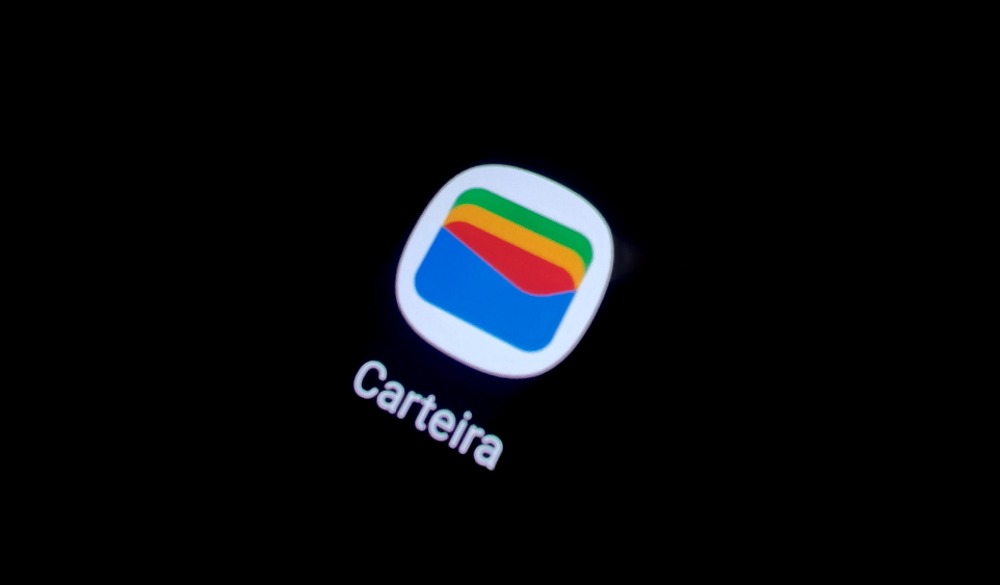A Carteira do Google foi liberada nesta semana para substituir o Google Pay, facilitando bastante a vida de quem usa o celular ou relógio para fazer pagamentos. Não somente isso, o serviço permite até mesmo carregar documentos, ingressos e passagens de avião ou outros transportes.
O processo para usar o novo serviço é basicamente automático para quem já usava o Google Pay, mas é bem simples para quem está chegando agora. A seguir, veja como usar a Carteira do Google!
Serviços e bancos com suporte no Brasil
Neste primeiro momento, o serviço chega ao Brasil com suporte a 15 bancos, bandeiras e emissores de cartões. São estes:
- Bradesco
- Banco do Brasil
- BTG
- C6Bank
- Caixa
- Digio
- Elo
- Inter
- Itaú
- Mastercard
- Neon
- Next
- Nubank
- Visa
- XP
Além destes bancos, o serviço também conta com parcerias locais, como com o site Ingresso.com, e a órgãos, como o “Ministério da Saúde”.
Como usar a Carteira do Google
O Google está liberando o seu novo serviço de forma gradual, mas quem não quiser esperar já pode fazer o seu download manual para começar a usar sua nova carteira digital. Veja primeiro como baixar o aplicativo e adicionar um cartão ao mesmo:
1. Acesse a Google Play e faça o download da “Carteira do Google” por meio deste link;
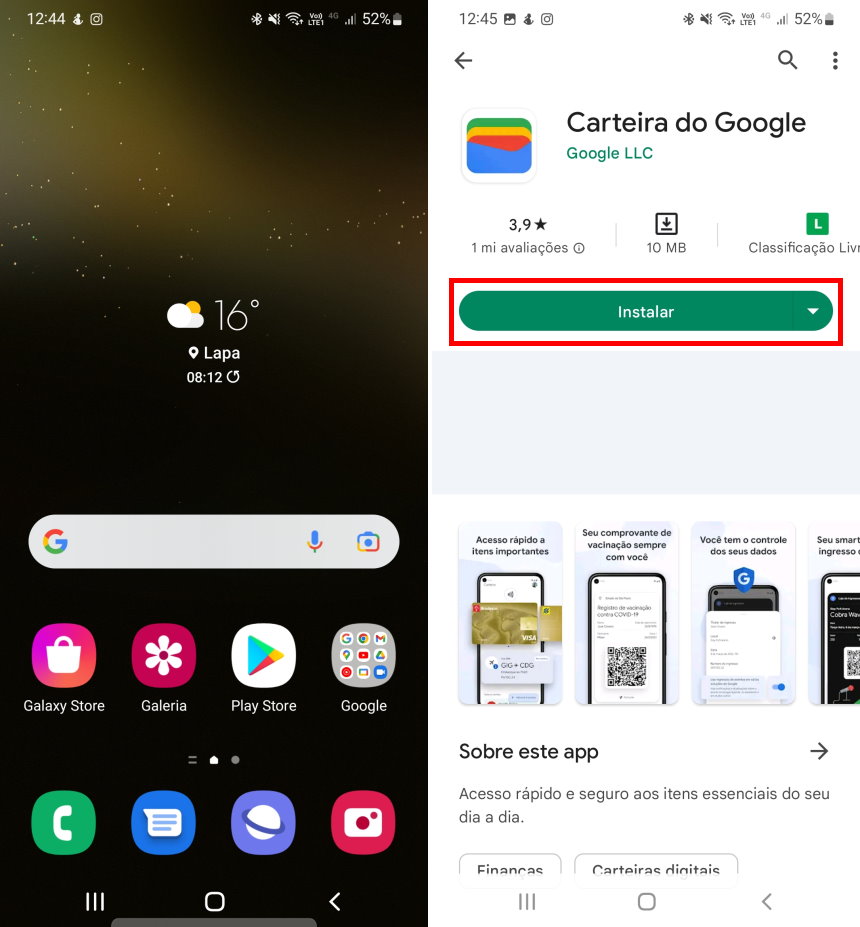
2. Abra o aplicativo baixado e toque em “Adicionar à carteira”;
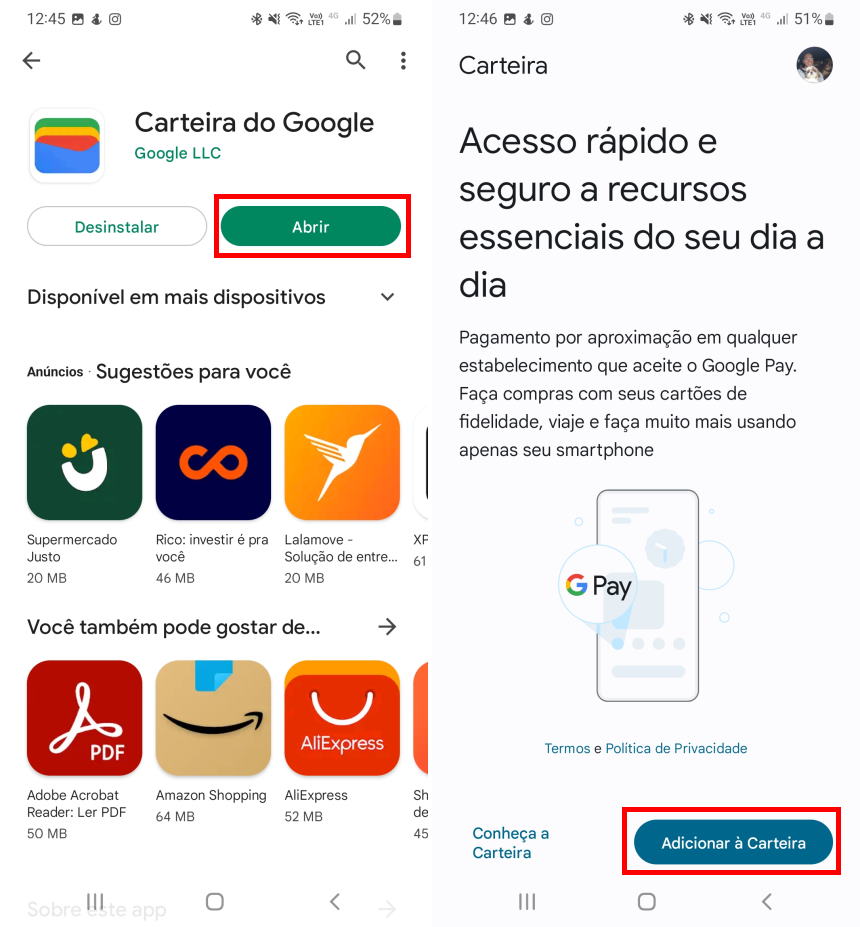
3. Selecione a opção “Cartão de pagamento” e escolha “Novo cartão de crédito ou débito”;
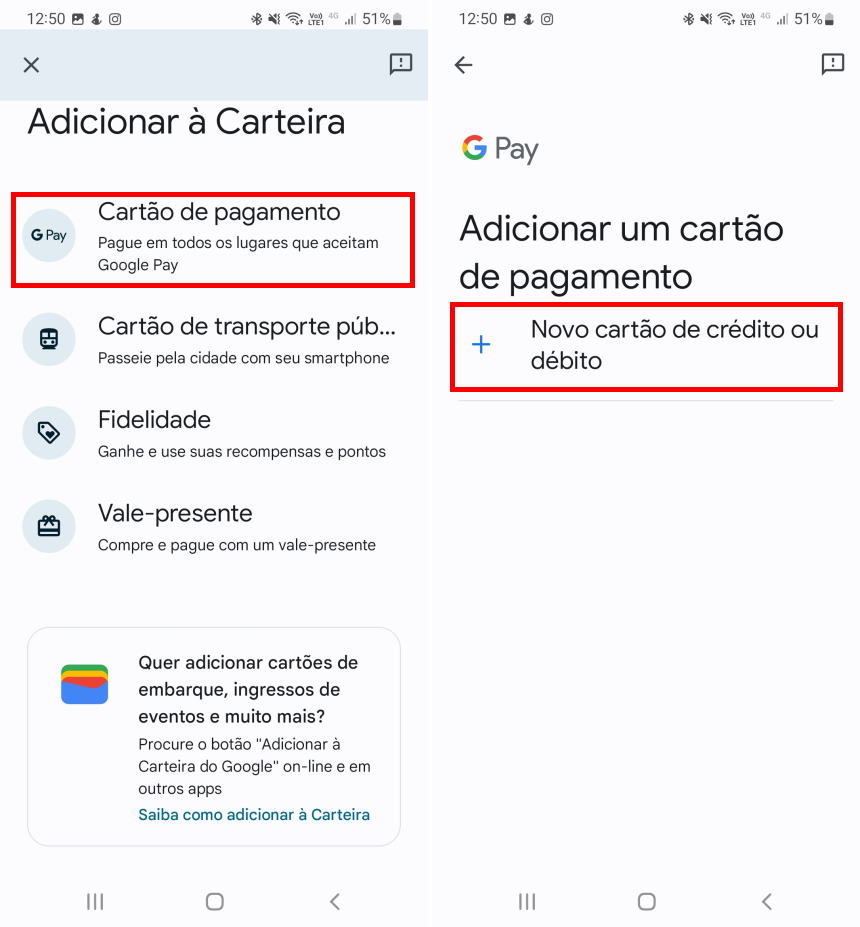
4. Alinhe o cartão na área exibida utilizando a câmera do celular. Caso o processo falhe, toque em “Informar detalhes manualmente” e preencha os dados solicitados;
5. Com tudo preenchido, toque em “Salvar” e finalize o processo de validar o cartão com app do banco ou ligando para o mesmo.
6. Em alguns casos, o aplicativo solicitará o código PIN utilizado para desbloquear a tela de seu celular.
Pronto! Agora, basta começar a usar a Carteira do Google para realizar pagamentos por aproximação. Já para adicionar novos itens, a partir da tela principal do app, basta tocar em “+Adicionar à carteira”. O processo para cadastrar demais documentos é bem parecido, sendo que as instruções para cada item suportado no serviço podem ser encontradas nesta página de suporte do Google.